随着手机在日常生活中的重要性不断增加,手机账户锁成为了一个常见的问题,特别是在使用华为手机时,账户锁的解锁变得尤为关键。许多用户在忘记密码或账号被锁定的情况下,不知道该如何解决。今天我们就来分享一下华为手机账户锁解锁的教程,帮助大家更好地解决这一问题。
华为手机账户锁解锁教程
具体方法:
1.首先进入进入双清模式,对手机进行双清,双清完后重启设备
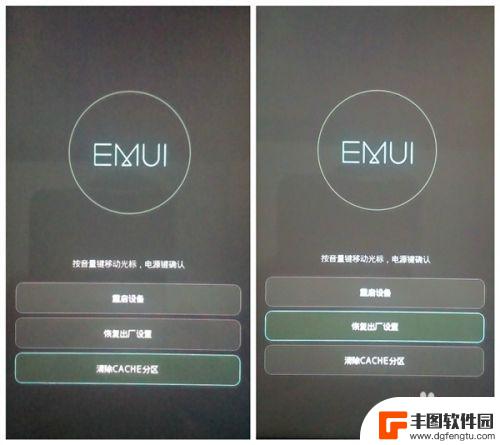
2.重启后进入,语言设定界面什么都不要选。点击紧急呼叫输入*#*#2846579#*#*进工程模式,选“后台设置”,然后选“USB端口设置”,选择Hisuite模式
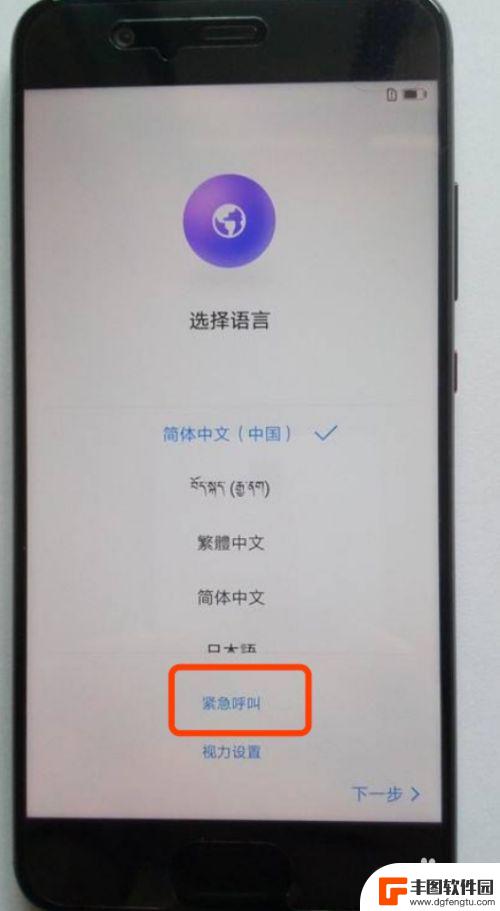
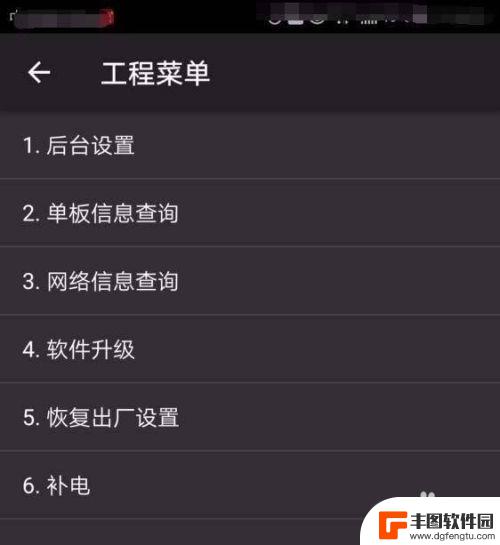
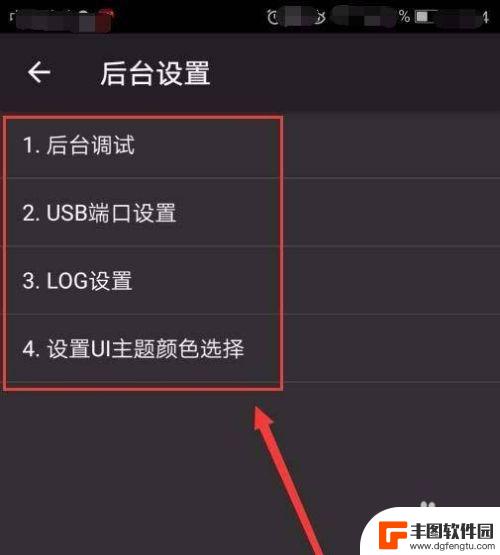
3.电脑下载华为手机助手,安装完毕后手机用数据线连接电脑。这时手机上弹出授权提示,点允许,连接上华为助手后电脑弹出安装手机助手,点确定,安装好以后手机点同意,接下来要注意的是手机出现WALN连接的提示后要马上点,不然手机助手连接上就要从头再来了,只要手机进了选择wifi的窗口后就可以拔掉数据线了,接下来就是手机的操作了,
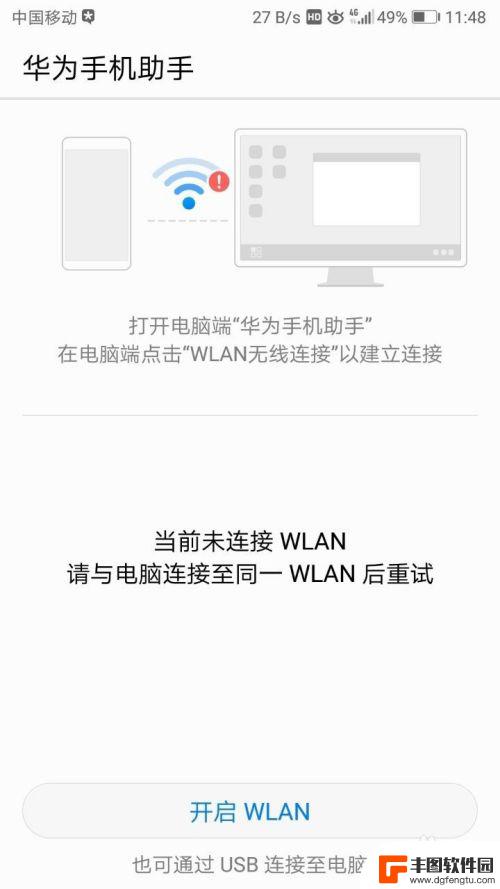
4.选择WLAN直连,正在搜索的时候直接点停止。(注意:这里不要连上WIFI,一定不联任何网络)然后点查看可能原因,再点了解更多,然后点“同意”,进入客服回答界面,随便输入一个问题,会提示“网络链接错误。。。”,点“点此设置”,进入“设置”界面
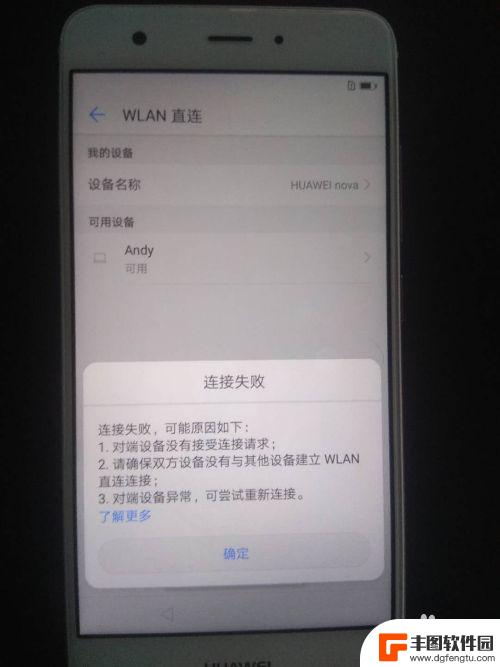
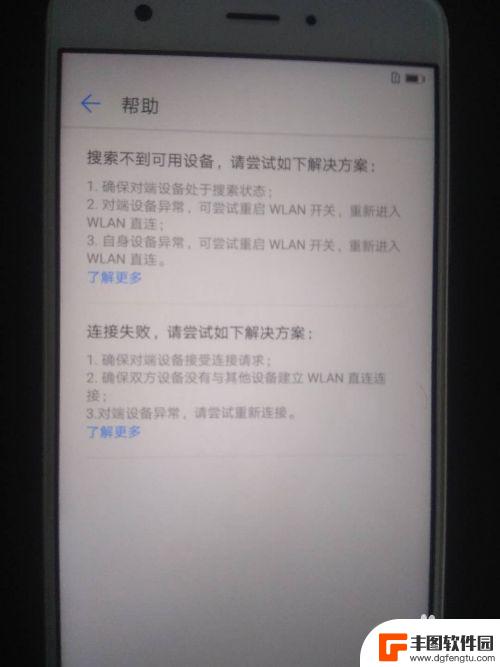
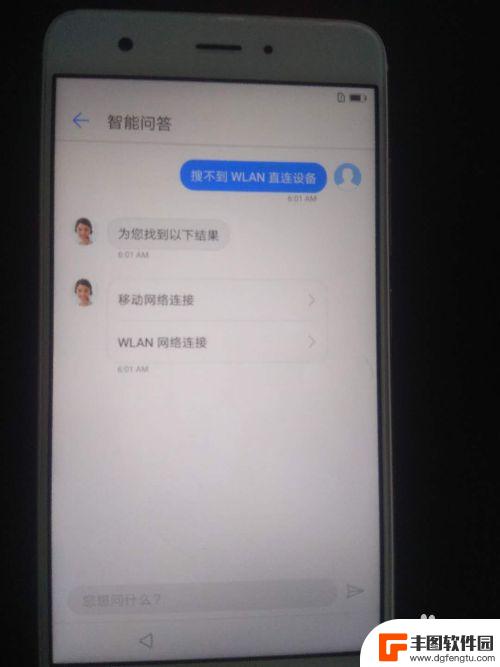

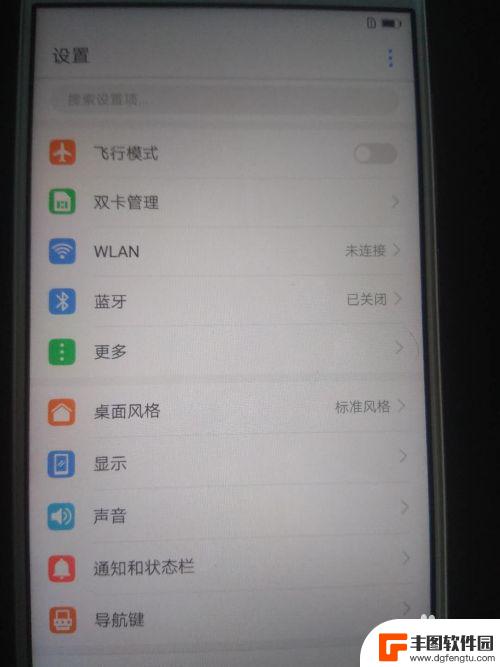
5.点“高级设置”-》安全-》查找我的手机-》输入华为帐号登录,OK,完成,一路的返回,回到语言设置界面,然后一路通送,解锁手机
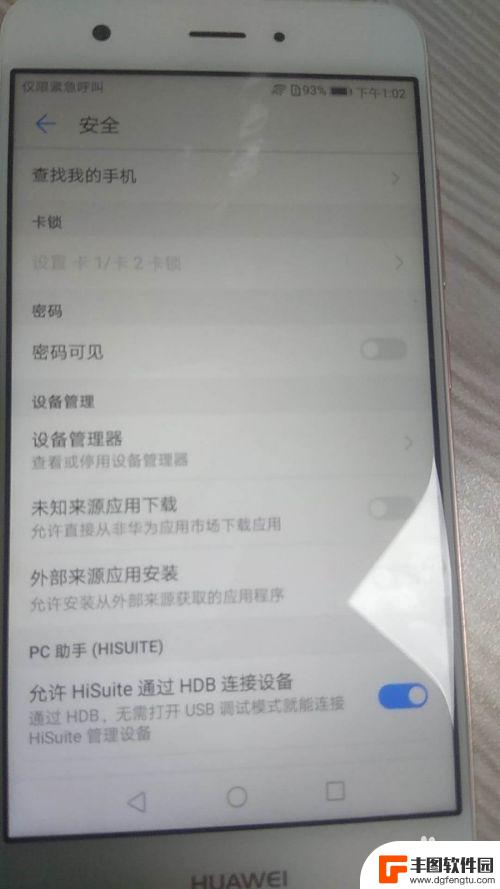
以上就是手机激活怎么解锁的全部内容,如果你遇到了这种情况,可以按照以上方法来解决,希望这些方法能够帮助到大家。
相关教程
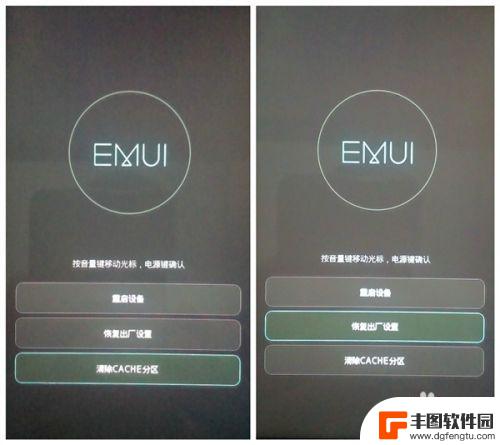
如何解锁华为手机账号锁定 华为手机账户锁激活锁详细教程
华为手机账号锁定是一种安全保护措施,但有时候我们可能会忘记密码或者遇到其他问题导致账号被锁定,解锁华为手机账号锁定并不是一件复杂的事情,只要按照正确的步骤进行操作,就能轻松解决...
2024-05-16 16:44:19
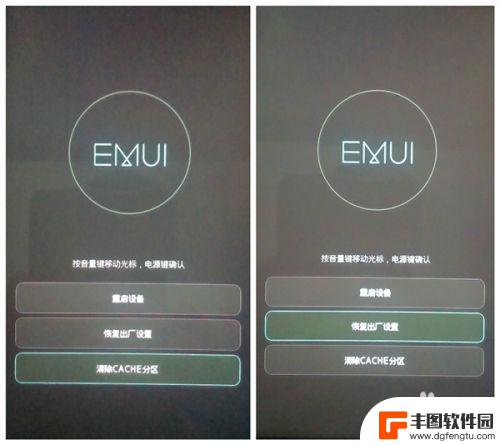
华为手机账号锁了要怎么解锁 华为手机账户锁解锁教程
当我们使用华为手机时,有时候可能会遇到账号锁的情况,这时候就需要进行解锁操作,解锁华为手机账号锁的方法有很多种,可以通过找回密码、使用解锁工具等方式来解决。在这篇文章中我们将为...
2024-05-12 17:19:49
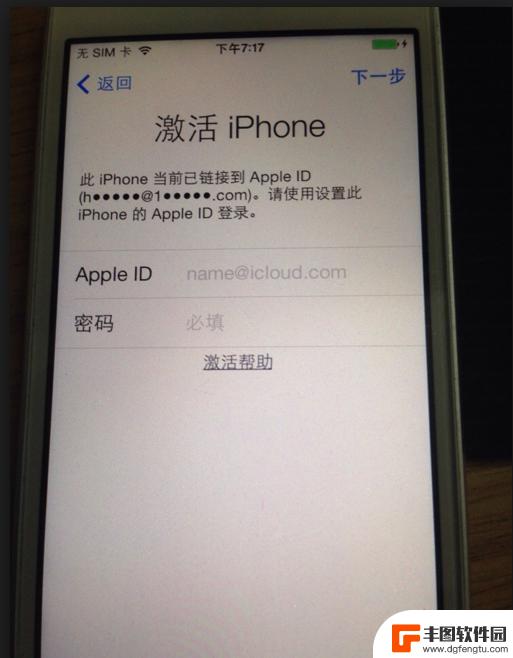
苹果手机账户如何解锁账号 苹果ID锁解锁教程
苹果手机账户如何解锁账号一直是广大用户关注的问题,苹果ID锁解锁教程成为了很多用户解决账号锁定问题的利器。通过简单的步骤和操作,用户可以很快地解锁被锁定的苹果账号,重新获得手机...
2024-04-16 08:29:50

iphone手机未激活什么意思 iPhone尚未激活解锁步骤是什么
iPhone手机未激活意味着手机还未完成激活和解锁的步骤,在购买一部全新的iPhone手机后,我们需要按照一系列的步骤来完成手机的激活和解锁过程,以便正常使用手机的各项功能和服...
2023-12-17 16:31:51
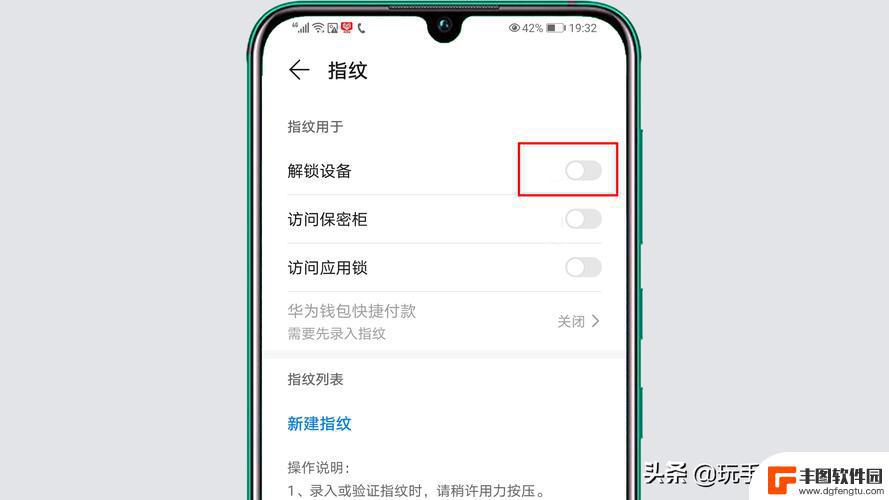
华为畅享手机怎么设置指纹解锁 华为畅享20se指纹解锁设置教程
随着科技的不断发展,手机的安全性也越来越受到重视,其中指纹解锁成为现代手机中最为普遍的解锁方式之一。华为畅享20se作为一款备受欢迎的中高端手机,其指纹解锁功能自然也备受关注。...
2024-01-25 10:22:54
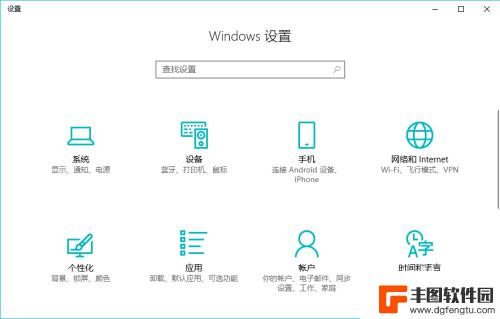
华为手机为什么设置不了指纹解锁 笔记本电脑如何设置指纹解锁
华为手机为什么设置不了指纹解锁,随着科技的不断进步,指纹解锁已经成为手机和笔记本电脑中常见的安全解锁方式之一,近期有用户反映华为手机无法设置指纹解锁的问题。据了解,华为手机无法...
2023-11-23 15:42:24

苹果手机电话怎么设置满屏显示 iPhone来电全屏显示怎么设置
苹果手机作为一款备受欢迎的智能手机,其来电全屏显示功能也备受用户青睐,想要设置苹果手机来电的全屏显示,只需进入手机设置中的电话选项,然后点击来电提醒进行相应设置即可。通过这一简...
2024-11-27 15:22:31

三星山寨手机怎么刷机 山寨手机刷机工具
在当今科技发展迅速的时代,手机已经成为人们生活中不可或缺的重要工具,市面上除了知名品牌的手机外,还存在着许多山寨手机,其中三星山寨手机尤为常见。对于一些用户来说,他们可能希望对...
2024-11-27 14:38:28
小编精选
苹果手机电话怎么设置满屏显示 iPhone来电全屏显示怎么设置
2024-11-27 15:22:31三星山寨手机怎么刷机 山寨手机刷机工具
2024-11-27 14:38:28怎么手机照片做表情 自己制作微信表情包的步骤
2024-11-27 13:32:58手机锁死怎么解开密码 手机屏幕锁住了怎样解锁
2024-11-27 11:17:23如何让手机与蓝牙耳机对接 手机无法连接蓝牙耳机怎么办
2024-11-27 10:28:54苹果手机怎么关闭听筒黑屏 苹果手机听筒遮住后出现黑屏怎么办
2024-11-27 09:29:48vivo手机如何更改字体大小 vivo手机系统字体大小修改步骤
2024-11-26 16:32:51手机上如何设置显示温度 手机屏幕如何显示天气和时间
2024-11-26 14:35:15手机流量为什么不能用 手机流量突然无法上网怎么办
2024-11-26 13:17:58手机屏幕白边如何去除黑边 华为手机屏幕上方显示黑色条纹怎么处理
2024-11-26 12:20:15热门应用